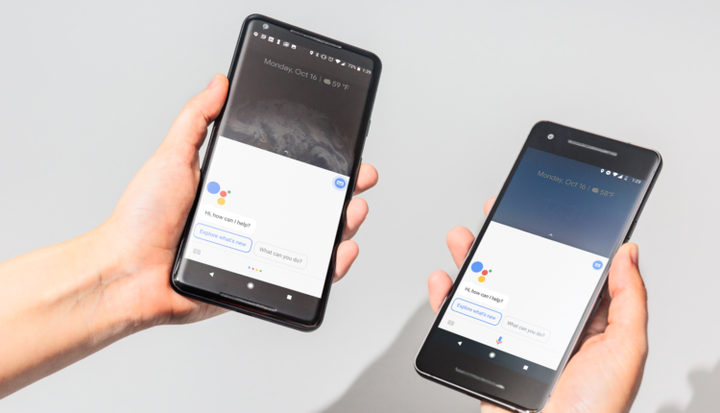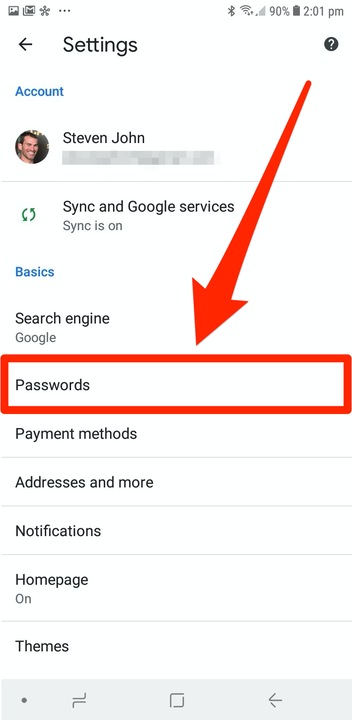Hur man hittar lösenord lagrade på din Android-telefon
- Dina lösenord kan lagras på en Android-telefon eller surfplatta med din Google Chrome-app.
- Lösenorden som lagras i Google Chrome-appen är länkade till ditt Google-konto, så att du också kan komma åt dem via Google Chrome på en Mac eller PC.
- Du kan också använda Chrome-appen för att radera alla lösenord som lagrats på din Android-telefon.
Det var inte så länge sedan som att använda internet innebar att komma ihåg vart och ett av dina lösenord individuellt och att skriva in dem manuellt.
Nuförtiden är vi välsignade med att ha lösenordshanterare. Lösenordshanterare håller reda på alla dina lösenord, låter dig se dem när som helst och låter dig logga in på de flesta webbplatser utan att skriva något.
Om din Android -telefon är länkad till ett Google-konto har den sin egen lösenordshanterare, som håller reda på alla lösenord du använder i Google Chrome
app.
Samma lösenord kan användas på vilken dator som helst som har Google Chrome kopplat till det Google-kontot.
Så här hittar du, exporterar och till och med raderar lösenorden som är lagrade på din Android -telefon.
Hur man hittar lösenord lagrade på din Android-telefon
1 Starta webbläsaren Google Chrome på din Android -telefon och tryck på de tre prickarna uppe till höger. På vissa enheter kommer dessa tre prickar att finnas i det nedre hörnet istället.
2 Tryck på ordet "Inställningar" i popup-menyn.
3 Tryck på "Lösenord" i nästa meny. Du kan behöva ange ditt lösenord eller tillhandahålla en ansikts- eller pekskanning.
Du måste verifiera din identitet för att öppna menyn Lösenord.
4. Du kommer att presenteras med en lång lista med webbplatser, som var och en har ett användarnamn eller lösenord sparat. Tryck på webbplatsen som du vill hitta ditt lösenord för och tryck sedan på ögonikonen för att visa lösenordet.
5 För att kopiera lösenordet så att du kan klistra in det någon annanstans, som ett e-postmeddelande eller en anteckning, tryck på ikonen som ser ut som två staplade rutor bredvid. Detta kommer att kopiera lösenordet till din telefons urklipp.
6 För att radera lösenordet, tryck på papperskorgen längst upp på skärmen.